你是不是也有發現 iPhone 相機拍完照片,總覺得內建照片編輯器濾鏡太少,導致還要透過第三方App才能套其他風格濾鏡?其實 iOS 內建就有照片調色功能,這篇就來分享 iPhone 日系調色技巧,解救手機拍出來的照片,輕鬆調出類似攝影師唯美日系風,推薦網美或 iPhone 用戶都要學起來。

iPhone日系照片調色教學
步驟1. 開啟編輯照片模式
首先從 iPhone 內建相簿開啟要調色的照片,點擊右上角「編輯」。
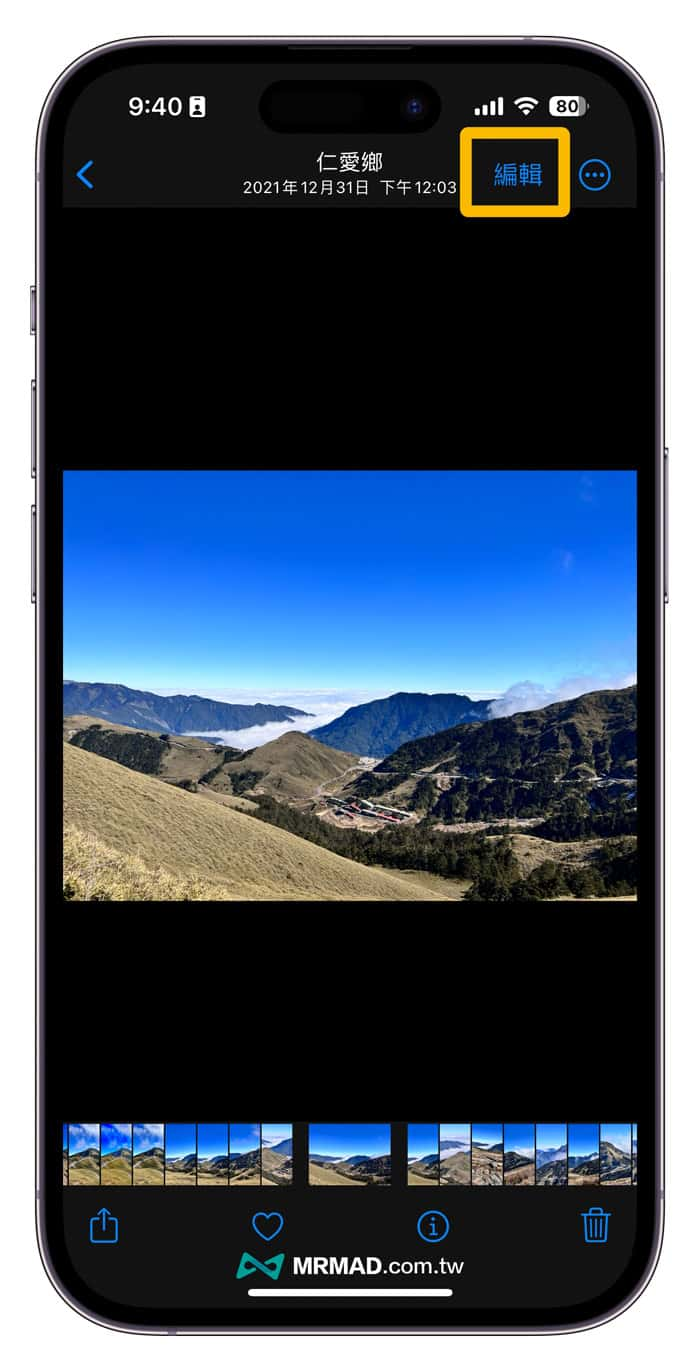
步驟2. 加入iPhone日系調色參數
並且透過底下 iPhone 日系調色參數進行調整,全部調整完後要記得按下「完成」才能套用。
- 曝光:-23
- 陰影:70
- 對比:-6
- 黑點:-76
- 飽和度:36
- 自然飽和度:-21
- 色溫:-6
- 色調:-22
- 清晰度:20
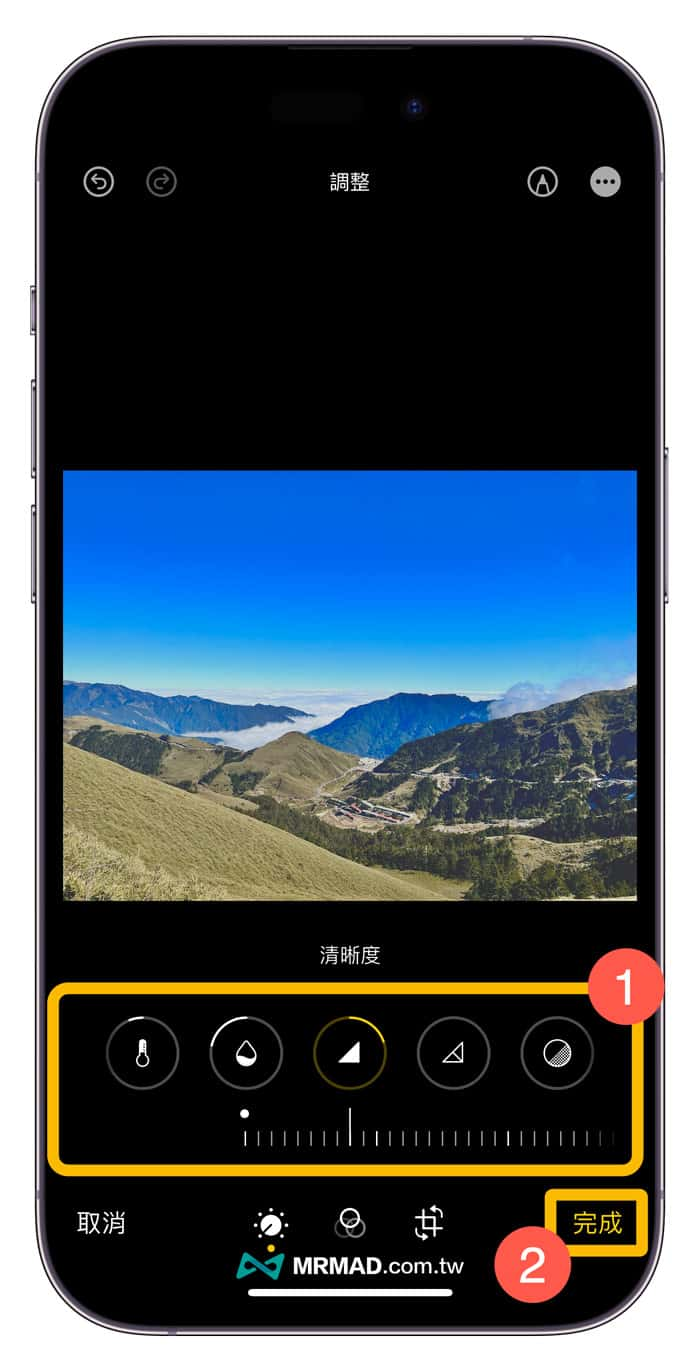
步驟3. 清透日系照片完成
通常日系色調照片色彩不會太鮮明,看起來會有種清透復古感,能夠讓原本比較暗色調部位變得更淺,就能將原本 iPhone 拍起來很普通的照片,順間變成有日系底片風格感。
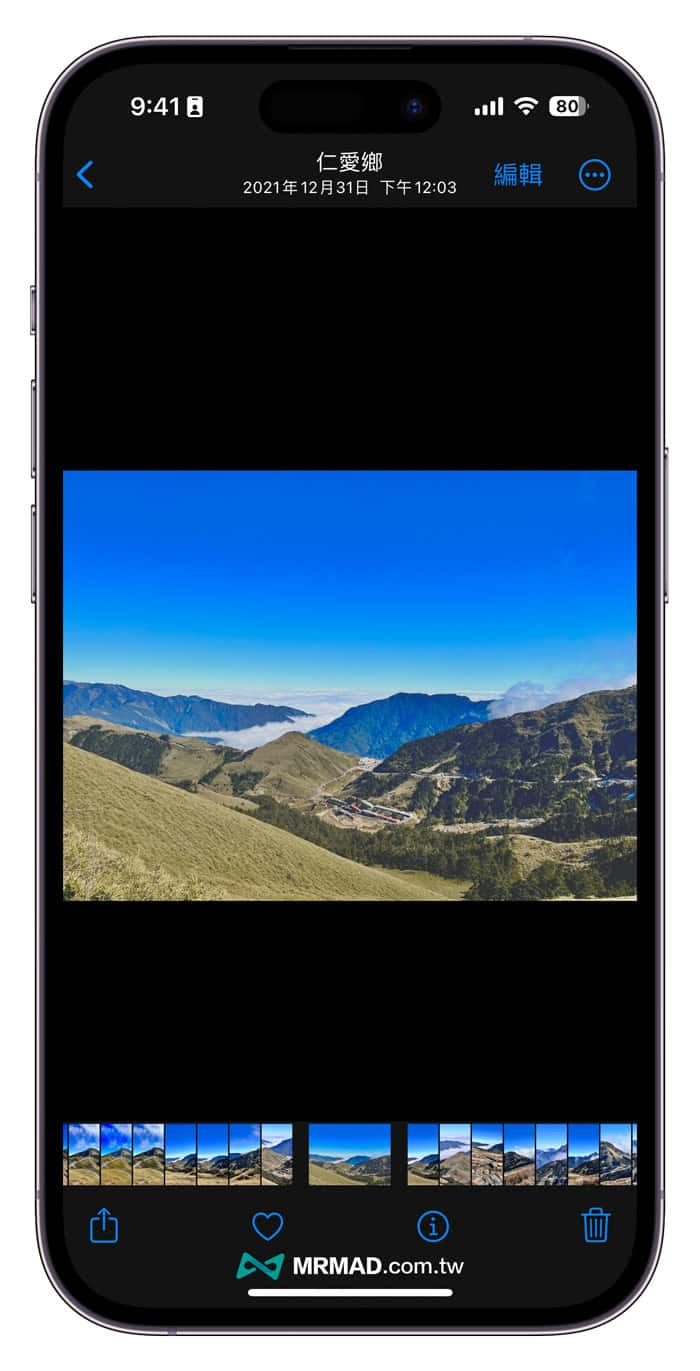
最後來看看調色前與調色後效果,左圖是原本用 iPhone 拍攝的風景照片,經過日系調色後,瞬間會變成像是在日本山中所拍攝的效果。
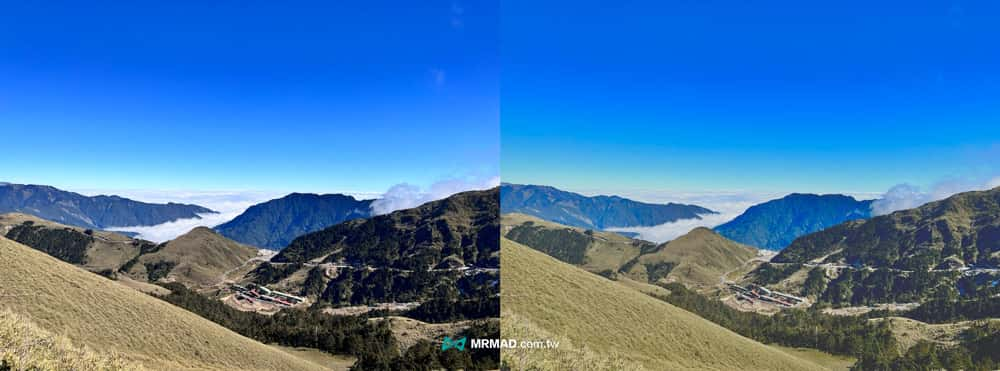
當然這篇分享的 iPhone 日系照片調色,也可以套用在各種類型照片上,像是生活、人像或夜拍基本都可以。
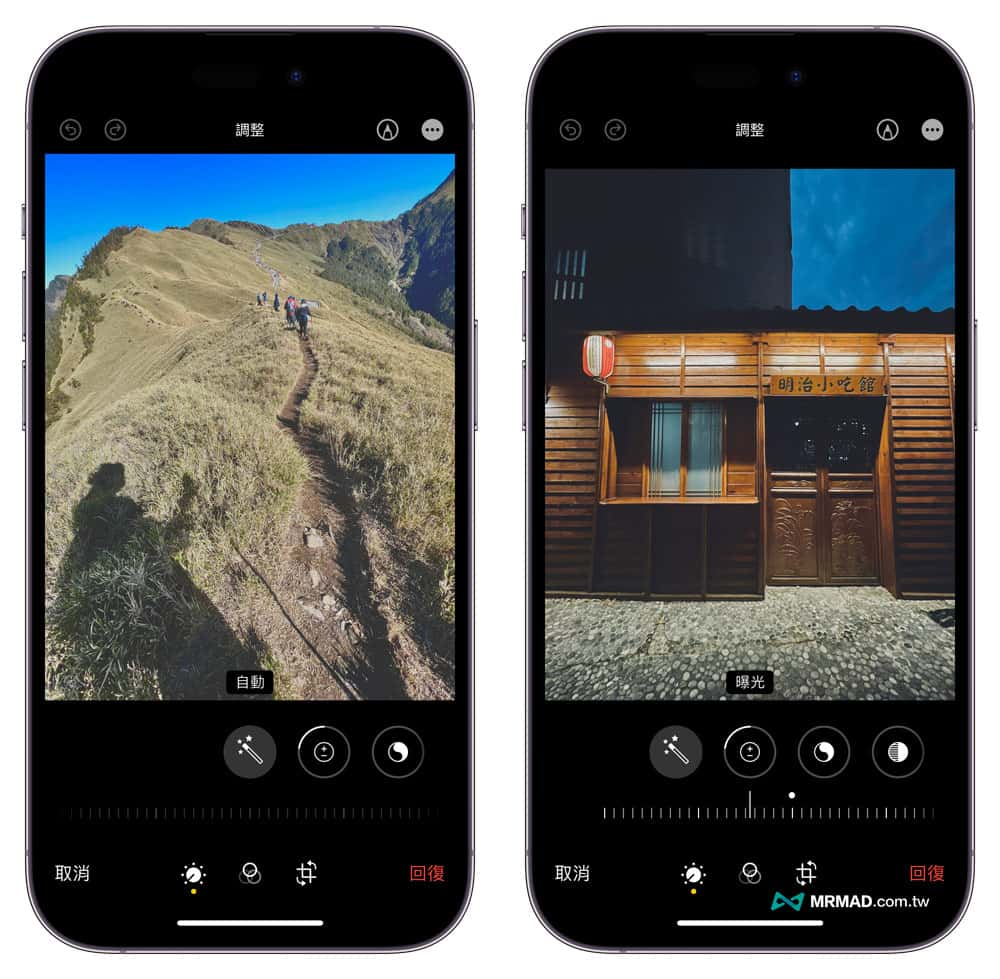
複製iPhone日系濾鏡調色技巧
那每張都用手動調整感覺很花時間?其實只要透過iPhone內建照片編輯完一張日系風格照片後,就可以複製參數和套用到其他照片,詳細操作步驟如下:
步驟 1. 開啟剛調整完成的日系照片風格照片,點擊右上角「三個點按鈕」,選擇「拷貝編輯項目」。
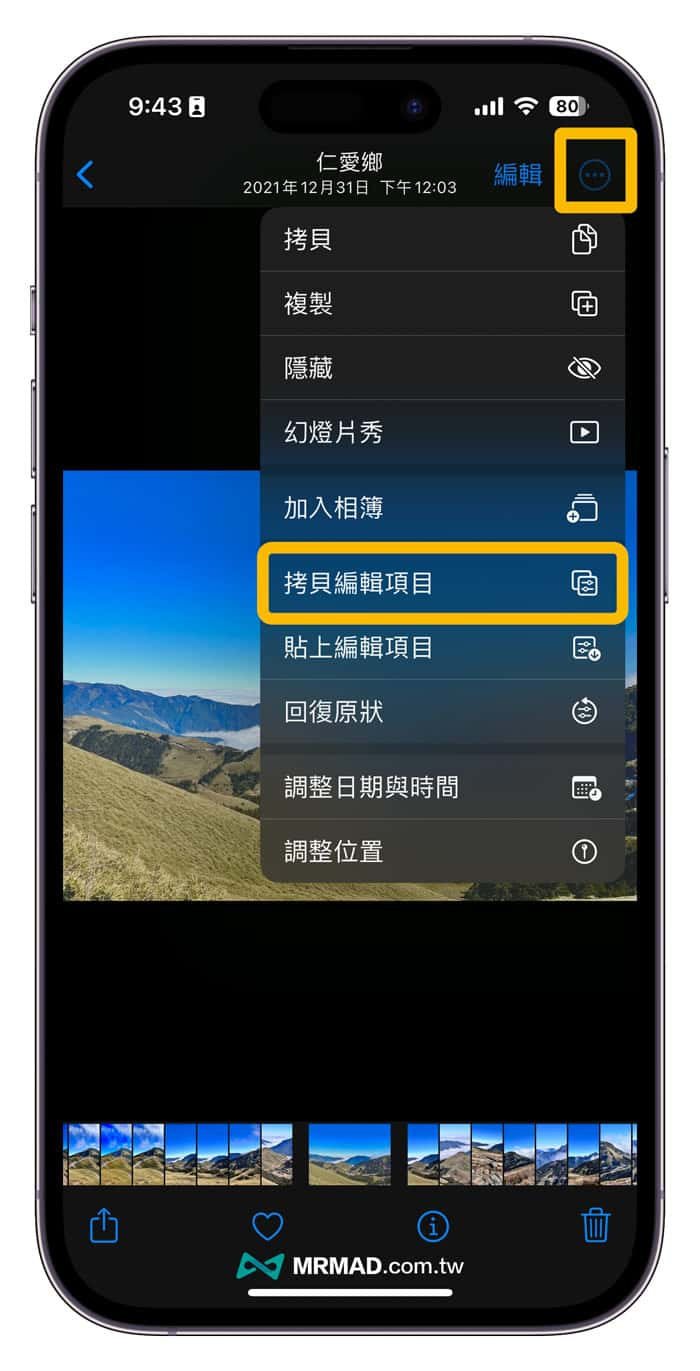
步驟 2. 開啟另一張照片,直接點選右上角「三個點按鈕」,點選「貼上編輯項目」。
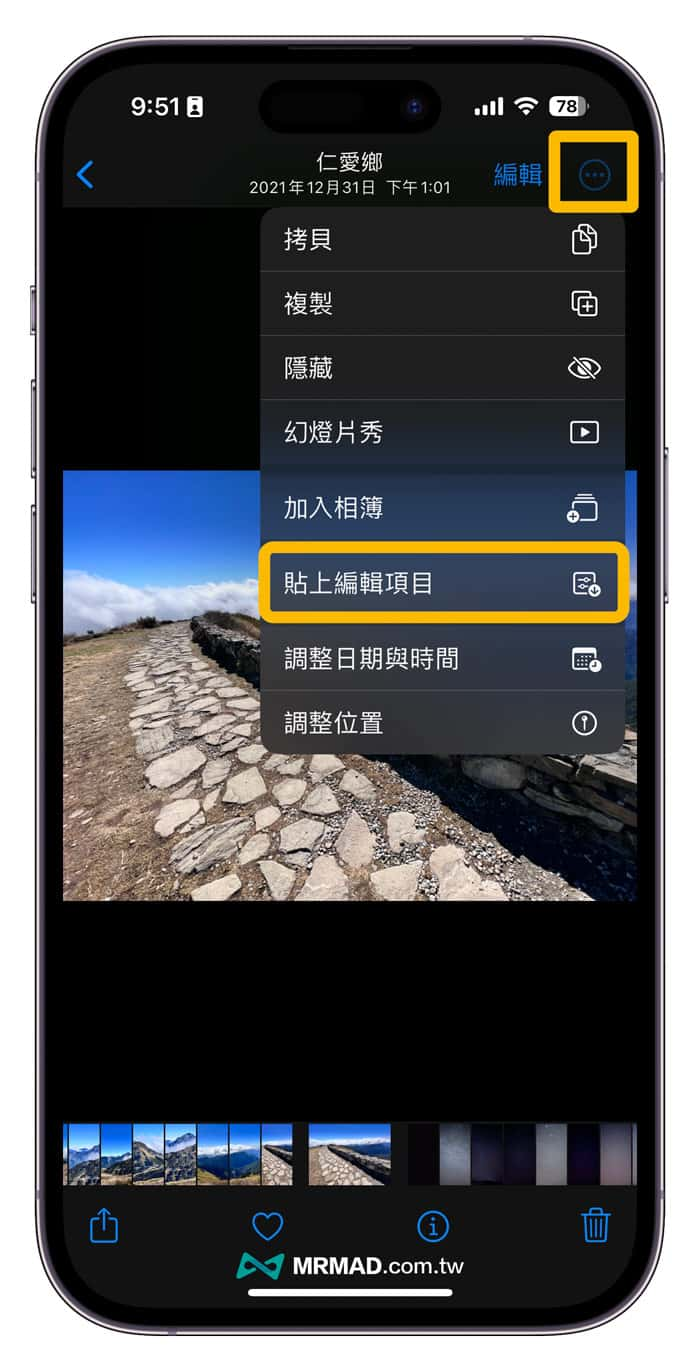
步驟 3. 就能一鍵套用日系濾鏡風格,快速又方便。
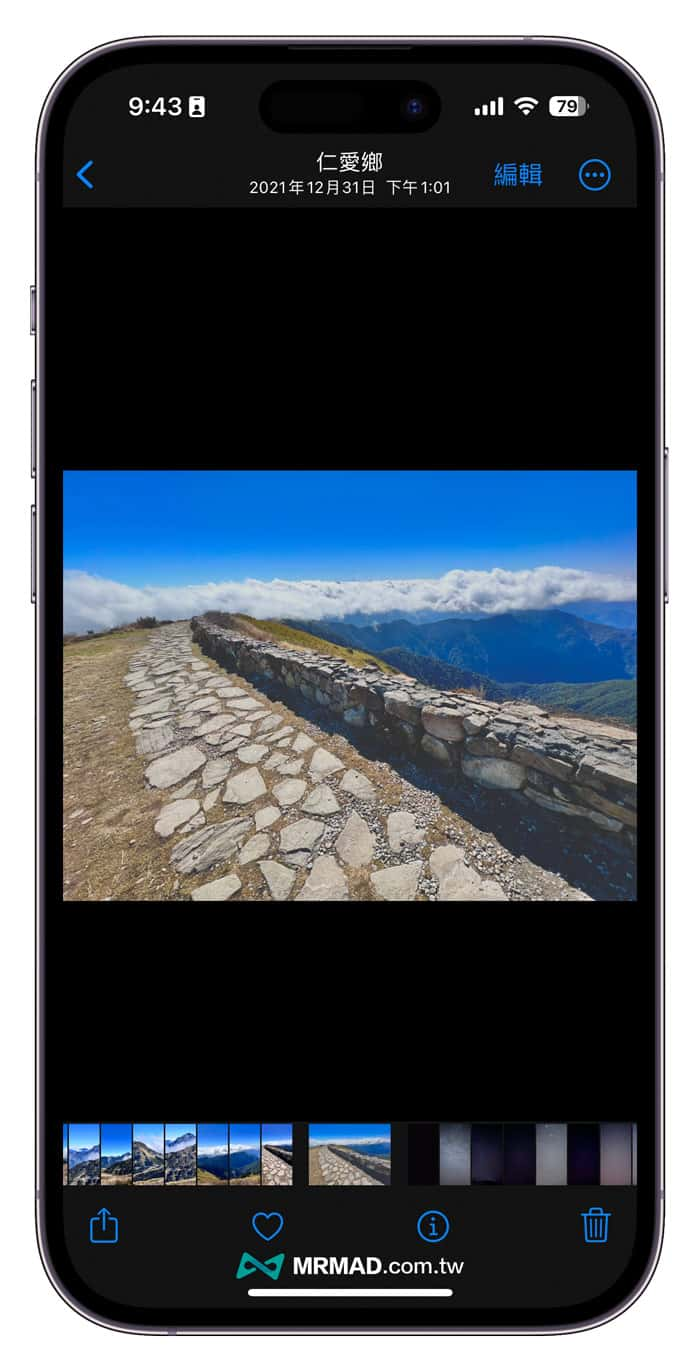
日系調色iPhone功能總結
學會這篇 iPhone 內建日系照片調色編輯功能,就不用在靠第三方照片編輯來套用濾鏡效果,能夠讓原本拍起來不怎樣的照片,也能瞬間變成日系清新色調感,放上FB或IG社群平台保證能夠讓朋友狂點讚!
更多實用iPhone拍攝技巧推薦:
- iPhone拍月亮技巧教學,4步驟手機拍月亮超簡單
- iPhone拍煙火技巧攻略,教你用手機拍攝燦爛煙火美景照片
- iPhone相機設定完全攻略:教你31個超實用必學設定和拍攝技巧
- 教你用 iPhone拍星空、車軌、日出雲海等超強夜景照技巧
想了解更多Apple資訊、iPhone教學和3C資訊技巧,歡迎追蹤 瘋先生FB粉絲團、 訂閱瘋先生Google新聞、 Telegram、 Instagram以及 訂閱瘋先生YouTube。